电脑怎样拷贝文件到u盘 文件拷贝到U盘的步骤
更新时间:2024-02-01 15:41:01作者:xiaoliu
在如今信息高度发达的时代,电脑已经成为人们生活中不可或缺的一部分,随着科技的不断进步,电脑的功能也越来越强大,简化了人们的工作和生活。而在使用电脑过程中,我们常常会遇到需要将文件拷贝到U盘的情况。电脑如何拷贝文件到U盘呢?接下来我们将一步步为您介绍这个简单而又重要的操作流程。拷贝文件到U盘可以方便地备份和传输重要文件,也是我们日常工作和学习中经常需要用到的功能之一。无论是将工作资料、音乐、视频还是照片等各种文件拷贝到U盘,都可以通过简单的几个步骤快速完成。让我们一起来了解一下吧!
操作方法:
1.把U盘插入电脑USB接口,并确认电脑已经读取U盘。当电脑上出现了小编标识的图标时表示已读取成功。
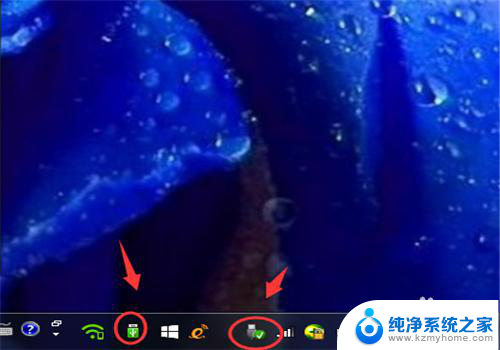
2.【打开U盘方式1】安装了安全软件的电脑,一般可以看到电脑右上角的U盘小助手。点击【打开U盘】,就可以把U盘打开了。

3.这个时候,用鼠标把要拷贝的文件拖拽到U盘即可
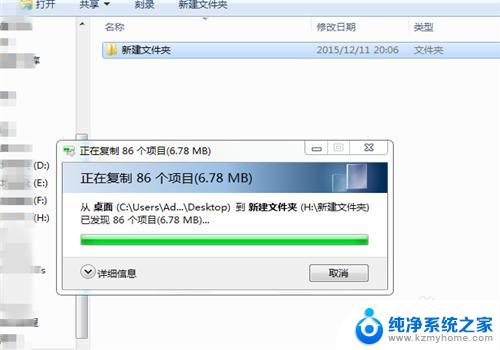
4.【打开U盘方式2】双击桌面上的【计算机】

5.打开【计算机】后,在可移动的存储设备栏目下找到自己的U盘。双击打开,这个时候依然把要复制的文件拖拽到打开的U盘即可。
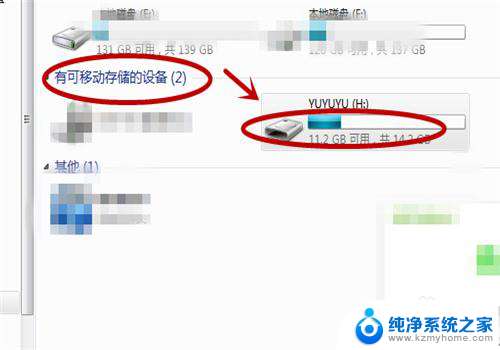
6.如果嫌打开U盘太麻烦,那么在电脑读取U盘后。把鼠标停留在要复制的文件上,再单击右键,把文件发送到自己的U盘即可。
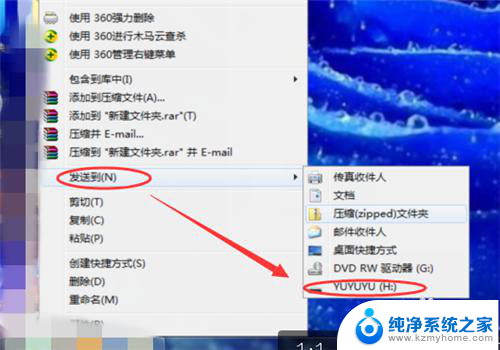
以上是关于将文件复制到U盘的全部内容,如果有需要的用户,可以按照以上步骤进行操作,希望对大家有所帮助。
电脑怎样拷贝文件到u盘 文件拷贝到U盘的步骤相关教程
- u盘怎么把电脑文件拷贝下来 拷贝电脑文件到U盘步骤
- 怎么把文件拷到u盘 怎样把电脑文件拷贝到U盘
- u盘如何拷贝大于4g文件 U盘拷贝文件超过4G怎么办
- u盘里的文件如何拷贝到电脑上 怎样把U盘中的文件复制到电脑上
- u盘文件太大不能拷贝 文件太大无法复制到U盘解决方法
- mac不能往u盘拷东西 Mac拷贝文件到移动硬盘失败怎么办
- 如何将桌面软件拷贝到u盘 如何将电脑上的软件复制到U盘
- 怎么拷贝文件到另一个文件夹 将文件夹中的文件复制到另一个文件夹
- 如何把u盘里的东西拷到电脑里 怎样把U盘的文件导入到电脑
- 怎样把优盘上的文件拷到电脑上 U盘文件如何传输到电脑上
- windows咋关闭呢 关笔记本电脑的步骤
- 怎么样切换windows版本 笔记本电脑系统更换步骤
- 电脑windows密码怎么找回 笔记本电脑忘记登录密码怎么办
- windows 10屏保怎么设置 电脑屏幕屏保自定义设置
- 键盘上有win这个键吗 win键是哪个键
- wind7电脑开机黑屏 电脑桌面黑屏但能听到声音怎么办
电脑教程推荐